Microsoft’un 2015 yılında piyasaya sürdüğü Windows 10 işletim sistemi, Windows işletim sistemleri arasında günümüzde dahi en günceli olarak karşımıza çıkıyor. Kullanıcıların istedikleri gibi davranabilmelerine, zevklerine göre renkleri düzenlemelerine olanak tanıyan Windows 10, birçok temayı da bünyesinde barındırıyor. Peki bu temaları nasıl kullanabiliriz?
1. Windows’la yüklü gelen temalar:
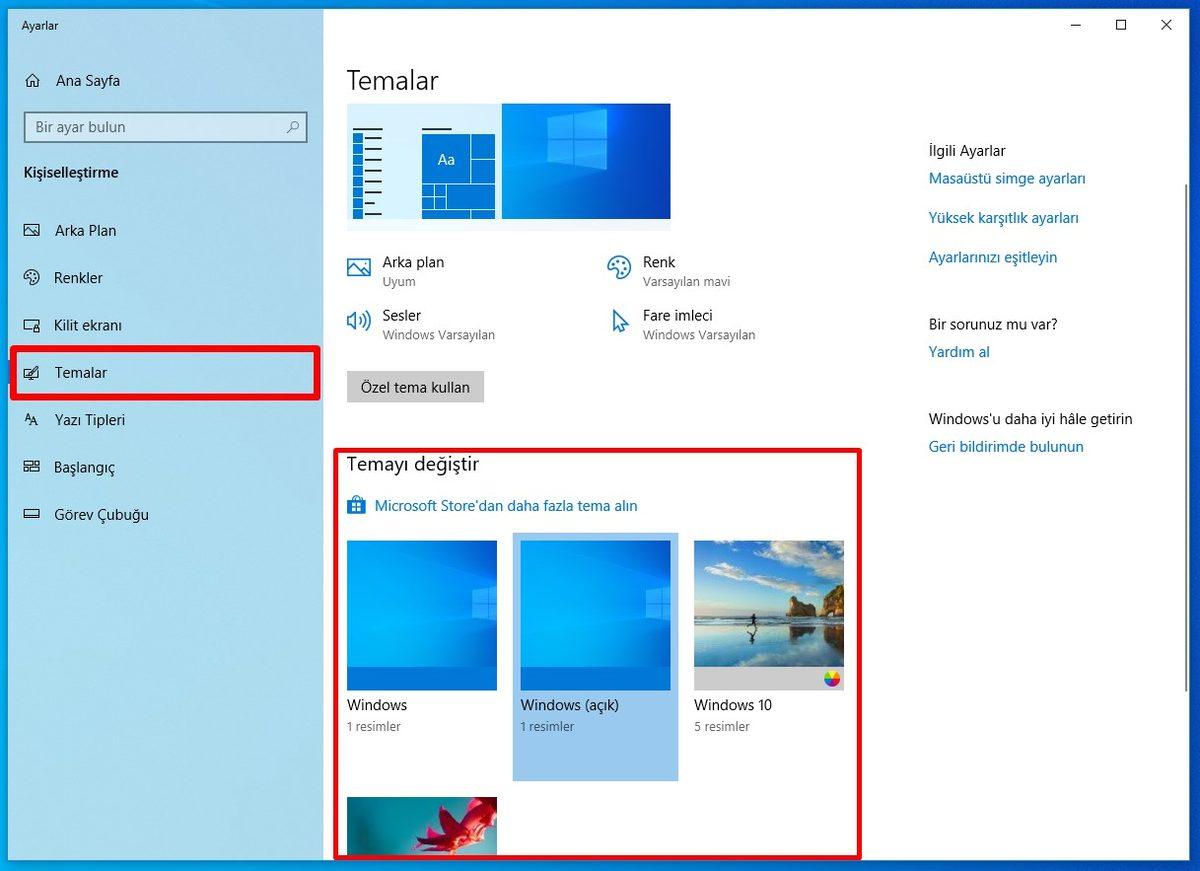
Masaüstü’nüzde sağ tıkladığınızda açılan pencerenin en altında bulunan Kişiselleştir seçeneğini seçin. Karşınıza gelen ayarlar penceresinin sol tarafında listelenen Temalar sekmesine tıklayın. Burada göreceğiniz temalar, hâlihazırda bilgisayarınızda yüklü olan temalardır. İstediğinizin üzerine tıklayarak Windows temanızı değiştirebilirsiniz.
2. Yeni tema edinme:
Windows işletim sisteminin kişiselleştirilebilmesine fazlasıyla önem veren Microsoft, yüzlerce temayı kullanıcılarına Microsoft Store üzerinden sunuyor. Bunu gerçekleştirmek için ilk olarak bir önceki maddede bahsettiğimiz şekilde Kişiselleştir > Temalar yolunu takip edin ve Temayı Değiştir başlığının hemen altında bulunup mavi renkle belirtilen “Microsoft Store’dan daha fazla tema alın” yazısına tıklayın.
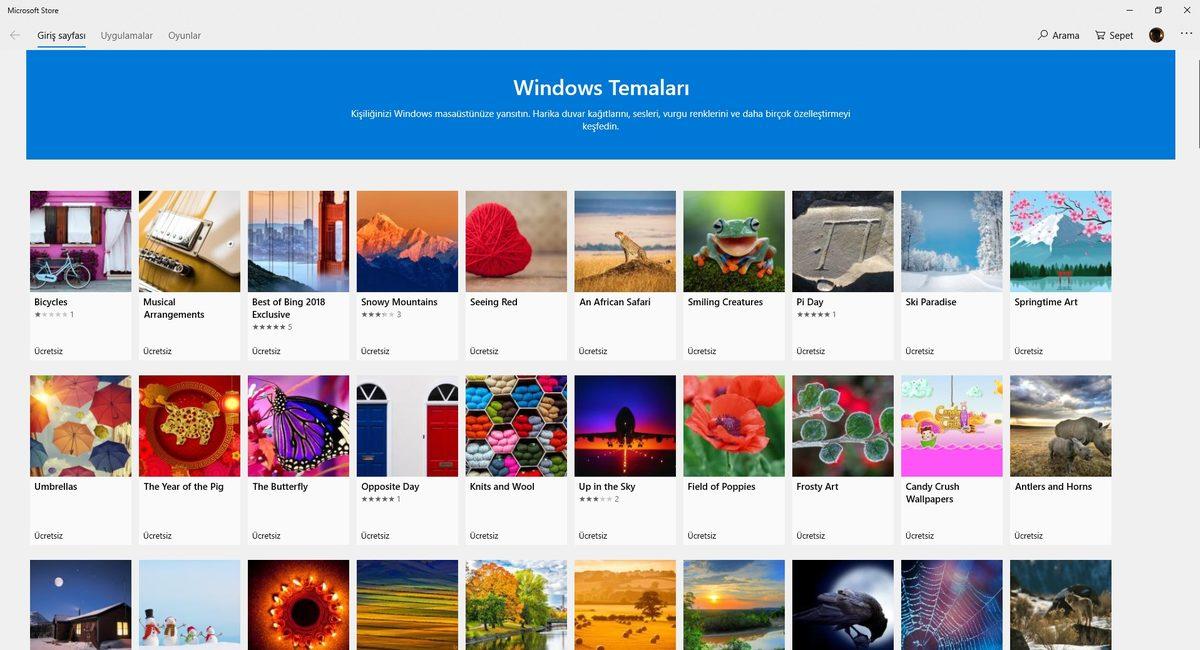
Temalara daha detaylı göz atmak için üzerlerine tıklayın ve Ekran Görüntüleri’ne bakın. İsteğiniz ve zevkinize uygun bir temayı bulduğunuzda üzerine tıklayın ve sağ tarafta bulunan mavi renkteki Al (Beğendiğiniz tema ücretli bir tema ise ücretini ödemeniz gerekiyor.) ve ardından Yükle butonlarına tıklayın. Buradan sonrasını Windows kendisi halledecek ve edindiğiniz temayı uygulayacaktır.
3. Kendi temanızı oluşturun:
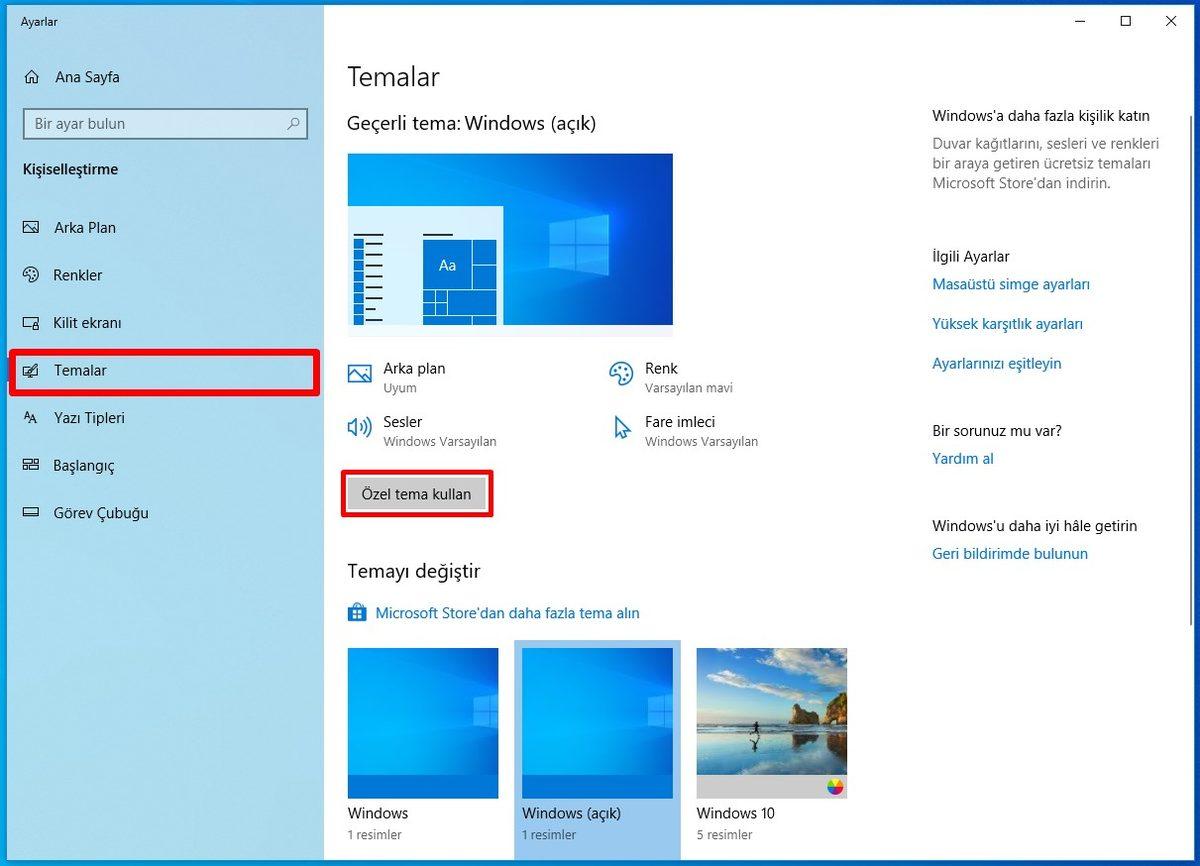
Eğer ki var olan temaları beğenmediyseniz, bilgisayarınıza en uygun gidecek temayı kendiniz yaratabilirsiniz. Bunun için ilk olarak Masaüstü’nde sağ tıklayın, Kişiselleştir seçeneğini ve ardından açılan pencerenin solundaki listeden Temalar sekmesini seçin. Pencerenin ortasında bulunan “Özel tema kullan” butonuna basın.
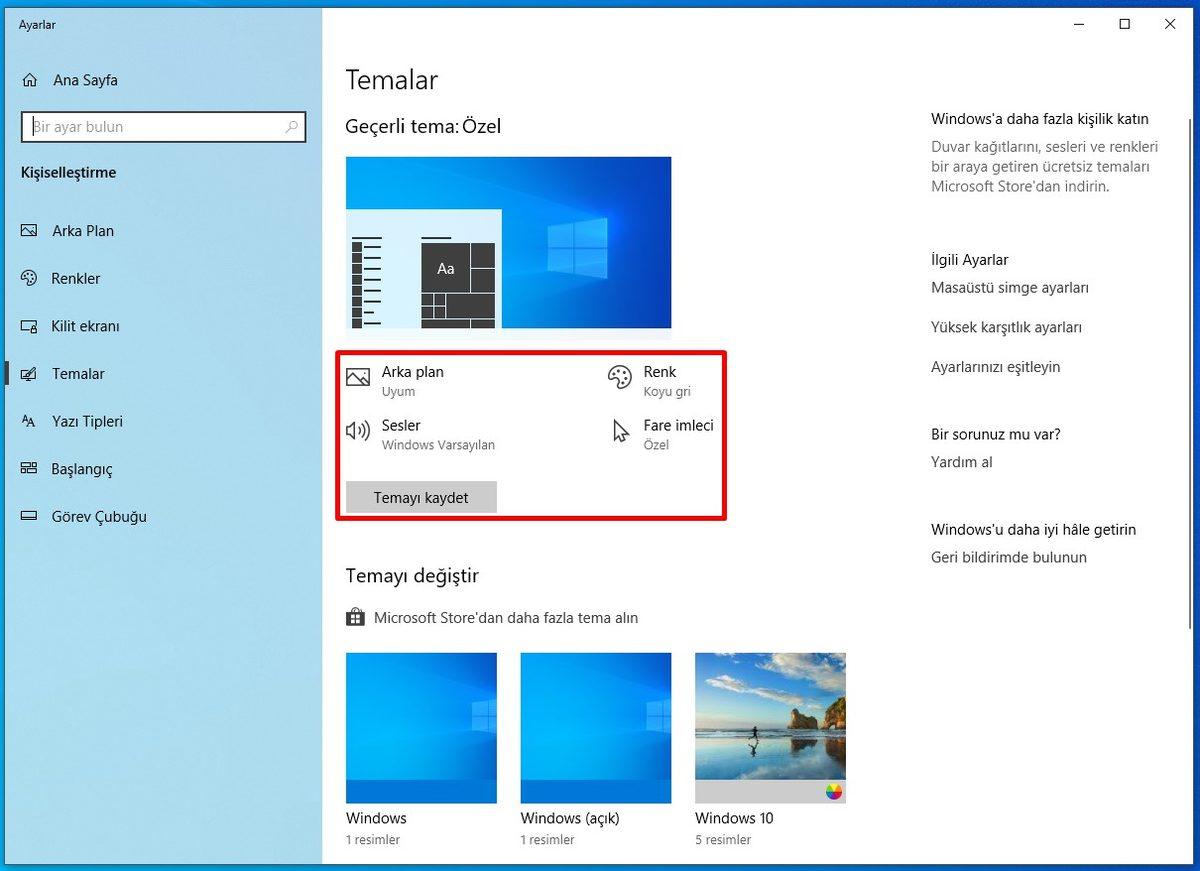
Kişiselleştirme ekranında bulunan 4 adet seçenek ile kendi temanızı oluşturabilirsiniz. Bunlardan yalnız Arka plan ve Renk seçeneklerini kullanmanız yeterli olacaktır. İlk olarak bir arka planı, isterseniz Windows’un fotoğraflarından veya isterseniz kendi fotoğraflarınızdan (indirdiğiniz duvar kağıtları vb.), seçin.
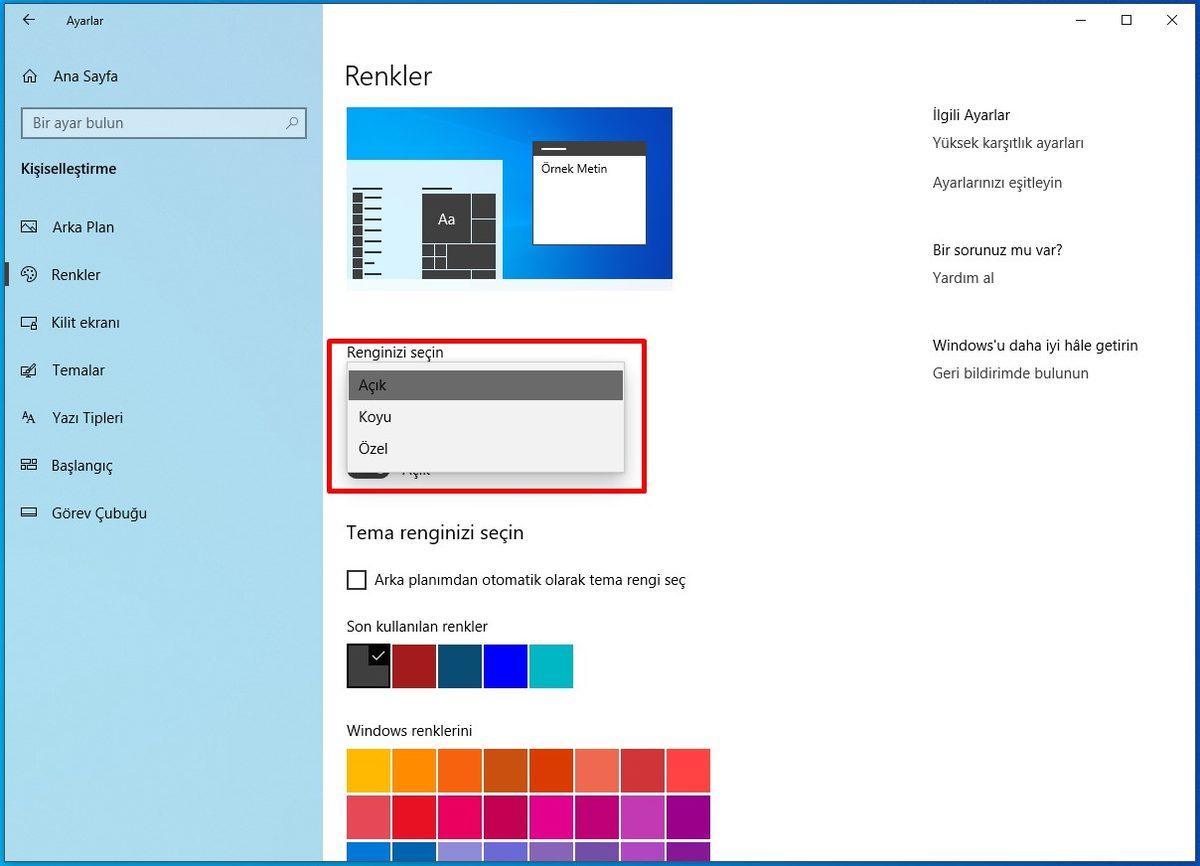
Renk kısmına geldiğinizde Koyu renk seçeneğini göreceksiniz. Windows 10’un 22 Mayıs 2019 tarihinde yayımlanan büyük güncelleştirmesini indirip yüklediyseniz burada Açık renk seçeneğini de göreceksiniz. Aşağıda bulunan renk çeşitlerinden dilediğinizi seçip temanızın ikinci rengi olarak uygulayabilirsiniz.
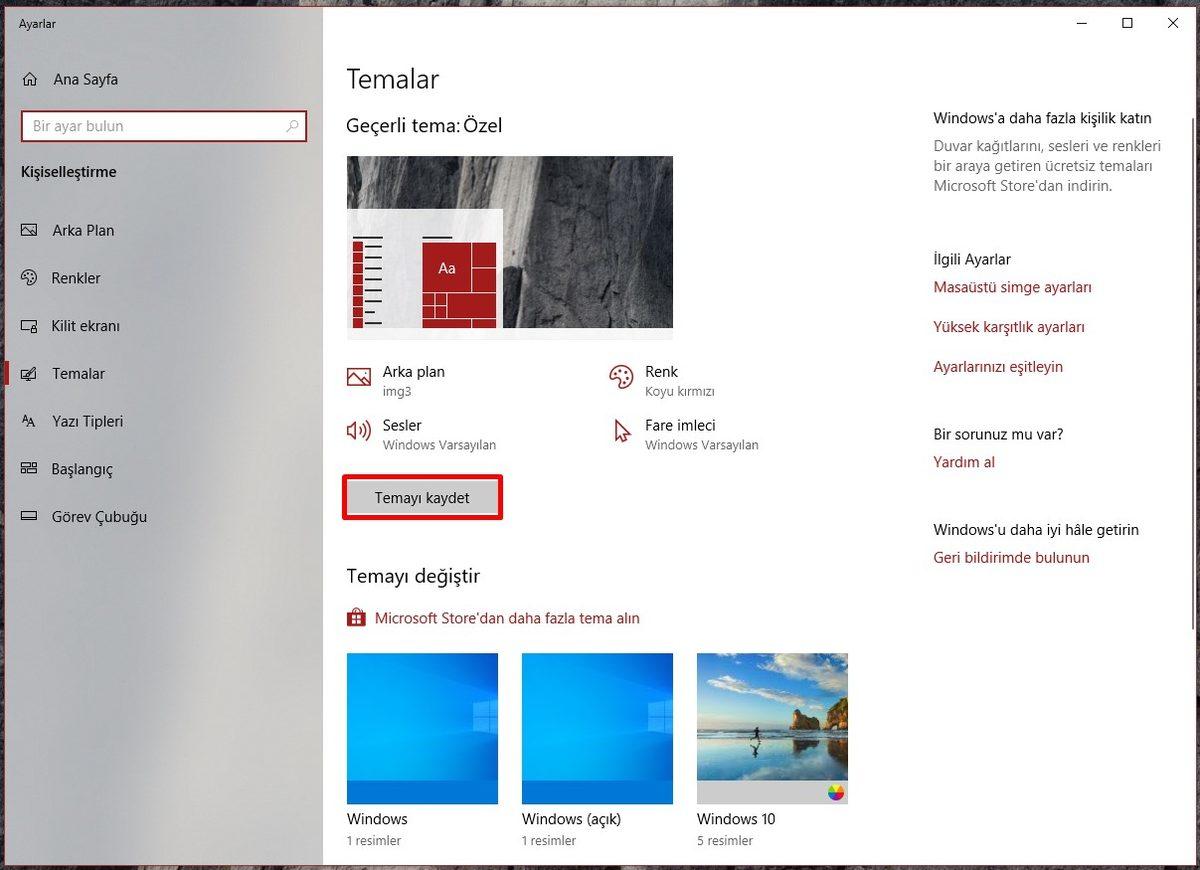
Temanızı oluşturduğunuzda seçeneklerin hemen altında bulunan Temayı kaydet butonuna tıklayın. Bu işlemleri tamamladıktan sonra oluşturduğunuz tema, Kişiselleştir > Temalar sekmesinde kullanıma hazır bir şekilde gözükecektir. Dilediğiniz zaman başka temalara geçebilir ve hâlihazırda oluşturmuş olduğunuz temaya geri dönebilirsiniz.
Windows 10’un kullanıcılarına sunuyor olduğu kişiselleştirme seçenekleri belki de bu işletim sisteminin bu kadar tercih edilme sebeplerinden birisi. Kişisel bilgisayarınızı daha fazla kişiselleştirmek istiyorsanız Yazı Tipleri, Başlangıç ve Kilit Ekranı gibi bölümler için de kendi ayarlarınızı uygulayabilirsiniz.










 Paylaş
Paylaş





 2
2


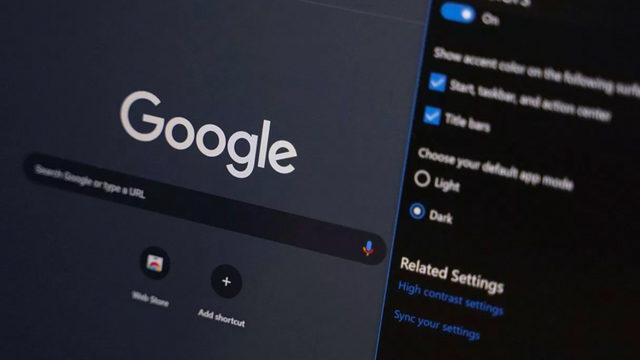



![Samsung'un Üçe Katlanan Telefonu Galaxy Z TriFold, JerryRigEverything'in Sağlamlık Testine Girdi [Video]](https://imgrosetta.webtekno.com/file/641925/641925-640xauto.jpg)


